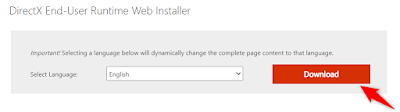تشتمل جميع أنظمة تشغيل Windows الحديثة على DirectX افتراضيًا ، لذلك ربما لن تحتاج أبدًا إلى تثبيت DirectX يدويًا.
كذلك من المعروف أن Microsoft تقوم بإصدار إصدارات محدثة ، وقد يكون تثبيت آخر التحديثات هو الحل لمشاكل DirectX التي تواجهها - مثل أخطاء dsetup.dll - أو زيادة سرعة الألعاب وبرامج الرسومات.
اتبع الخطوات أدناه لتحديث DirectX في أي إصدار من Windows سيستغرق تثبيت DirectX أقل من 15 دقيقة.
كيفية تنزيل وتثبيت DirectX على ويندوز
- قم بزيارة صفحة تحميل DirectX من موقع Microsoft.
- حدد لغتك المفضلة من المربع المنسدل ثم اختر Download لحفظ ملف الإعداد على جهاز الكمبيوتر الخاص بك.
- افتح ملف dxwebsetup.exe وأكمل تثبيت DirectX باتباع الإرشادات من برنامج التثبيت. من المفترض أن يستغرق التثبيت أقل من دقيقة واحدة.
- اقرأ بعناية خلال إجراء الإعداد. قد يُطلب منك تثبيت شيء آخر مثل شريط Bing فقط قم بإلغاء تحديد كل ما لا تهتم به لتجنب تثبيته.
- أعد تشغيل الكمبيوتر ، حتى إذا لم تتم مطالبتك بذلك.
بعد إعادة تشغيل جهاز الكمبيوتر الخاص بك ، اختبر لمعرفة ما إذا كان التحديث إلى أحدث إصدار من DirectX قد صحح المشكلة التي كنت تواجهها.
كيفية معرفة إصدار DirectX الحالي على الكومبيوتر
يمكنك التحقق من إصدار DirectX المثبت على جهاز الكمبيوتر الخاص بك من خلال أداة تشخيص DirectX.- من قائمة Start اكتب في البحث Run وقم بتشغيل البرنامج او يمكن من لوحة المفاتيح الضغط على (علم الويندوز + R)
- الان اكتب الامر التالي dxdiag وانقر على ok
- إذا رأيت رسالة تسألك عن التحقق من وجود برامج تشغيل موقعة رقمياً ، فاضغط على "Yes" .
- ابحث عن DirectX Version في أسفل القائمة لمشاهدة رقم إصدار DirectX .